Nog niet zo lang geleden zochten gebruikers een betrouwbare en gebruiksvriendelijke PDF naar TIFF-converter om hun PDF-bestand te veranderen in een enkel bewerkbaar TIFF-bestand, maar er zijn veel tools op de markt. In plaats van alle converters op de markt uit te proberen en tijd te verspillen, maken we het u gemakkelijker. We hebben ze uitgezocht en alleen de goed onderbouwde en intuïtieve software toegevoegd, die u via internet kunt openen of op uw desktop kunt downloaden. Laten we zonder verder oponthoud direct naar dit onderwerp gaan en ons u daarbij helpen!
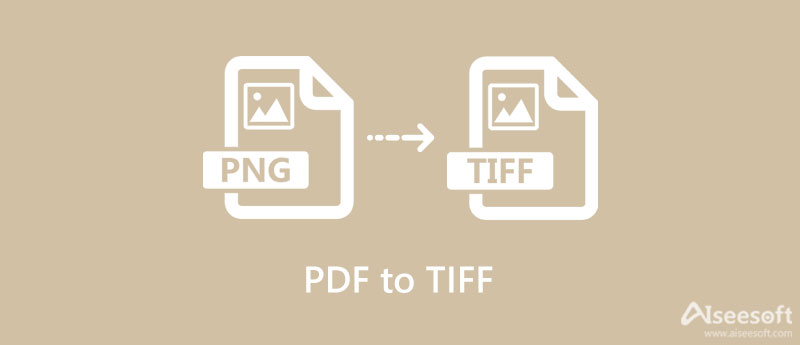
Vraagt u zich af waarom u uw PDF naar TIFF moet omzetten? Veel gebruikers vragen zich af waarom ze PDF-bestanden moeten converteren naar een TIFF-beeldformaat. Op basis van feiten zijn er verschillende voordelen die u krijgt als u het bestand dat u heeft naar een TIFF converteert. Wil je weten wat dit zijn? Welnu, we hebben een paar aanwijzingen die de algehele kracht van het TIFF-formaat benadrukken.
TIFF's worden beschouwd als een familie van rasterformaten, omdat ze pixelgegevens gebruiken om het uiterlijk van een digitaal bestand op te bouwen. De pixels laten zien dat de rasterafbeeldingen gedetailleerdere beelden ontwikkelen dan vectorafbeeldingen. Zodra u PDF naar TIFF converteert, zult u zien dat de foto pixelgebaseerd wordt.
Wat bedoelen we daarmee? TIFF-bestanden kunnen worden opgeslagen als lossy of lossless compressie, zodat u de bestandsgrootte kunt verkleinen zonder de algehele kwaliteit aan te tasten. Het is veel kleiner als we de grootte ervan vergelijken met een PDF-bestand. De meeste editors ondersteunen een TIFF met compressie met verlies en TIFF met compressie zonder verlies als uw uiteindelijke uitvoer.
PDF-bestanden worden opgeslagen in Adobe PDF 1.4, Acrobat 5.0 of bijgewerkt als u voorinstellingen voor transparantieafvlakking toepast. Tegelijkertijd hebben rasterformaten zoals TIFF, GIF, PNG, JPEG 2000 en meer transparantie of een alfakanaal dat erin is gebonden, wat geweldig is voor het maken van logo's, ontwerpen, enz. Wanneer u een PDF naar TIFF-conversie uitvoert, transparantie blijft.
Met TIFF kunt u extra fotogegevens en informatie, zoals lagen, toevoegen. U kunt ze bewerken op basis van uw voorkeuren in Adobe Photoshop of de andere TIFF-editors die u kunt gebruiken.
Aiseesoft Gratis PDF PNG-converter online is een door AI-technologie ondersteunde converter die u veilig op internet kunt gebruiken. Professioneel gezien is het een ideale converter omdat het een uiteindelijke uitvoer levert die je kunt hebben op een professionele tool, maar het is een geweldige keuze voor beginners. Er is geen complexiteit voor het gebruik ervan en er is geen beperking voor het converteren van bijna elk afbeeldingsbestand naar populaire formaten. Dus wil je weten hoe je PDF naar TIFF converteert met deze converter? Laten we eens nader bekijken hoe deze tool het PDF-bestand op uw bureaublad converteert.
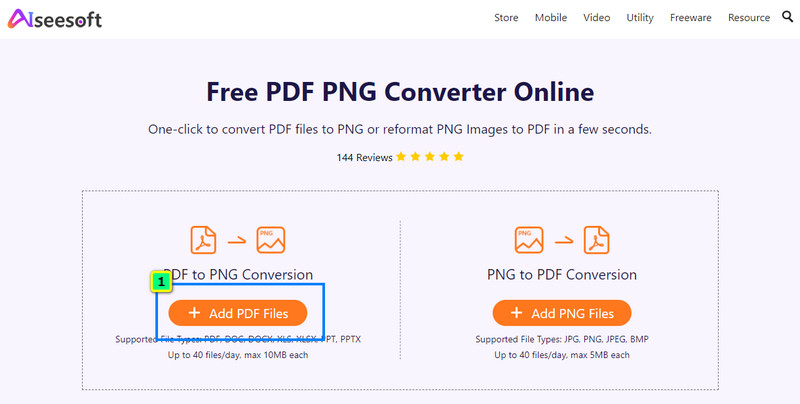
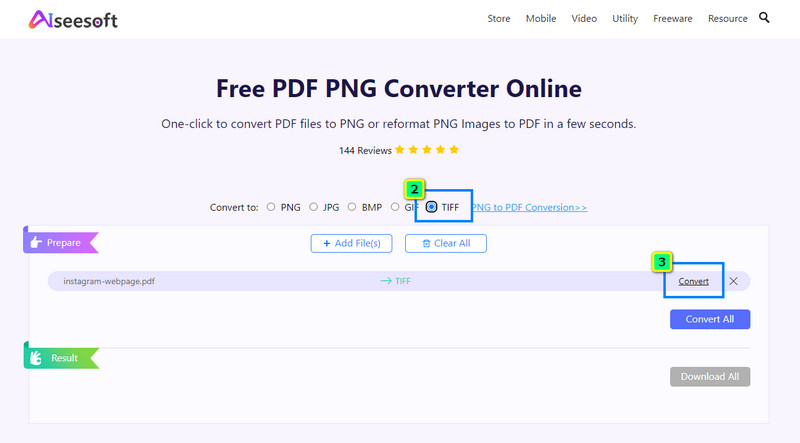
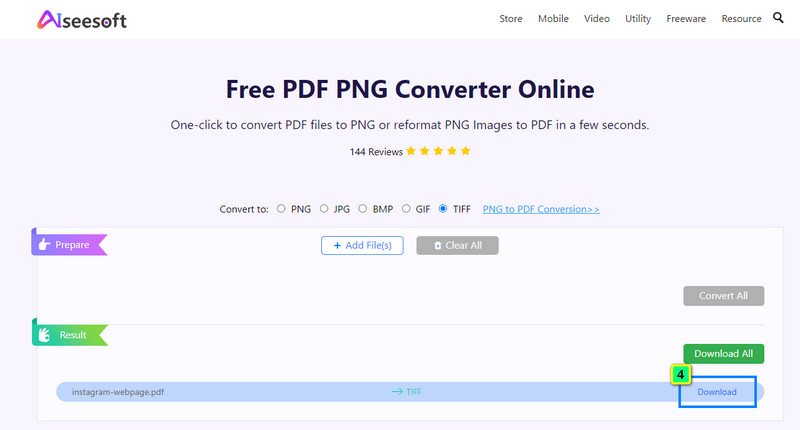
Kan Adobe PDF naar TIFF converteren? Je kunt gebruiken Adobe Photoshop om het formaat om te zetten in een nieuw TIFF-formaat. Het staat bekend en is ontwikkeld als een professionele converter die de meeste experts graag gebruiken. Met de geavanceerde kenmerken en functies die Adobe toevoegt, trekt het al miljoenen gebruikers over de hele wereld, en daarom voegen we het hier toe. U moet hier echter een abonnement afsluiten om deze software te blijven gebruiken als u de proefperiode hebt beëindigd en het abonnement prijzig is. Deze software is te veel als je het als een converter gaat gebruiken, maar als je het hebt, kun je de onderstaande stappen uitproberen.
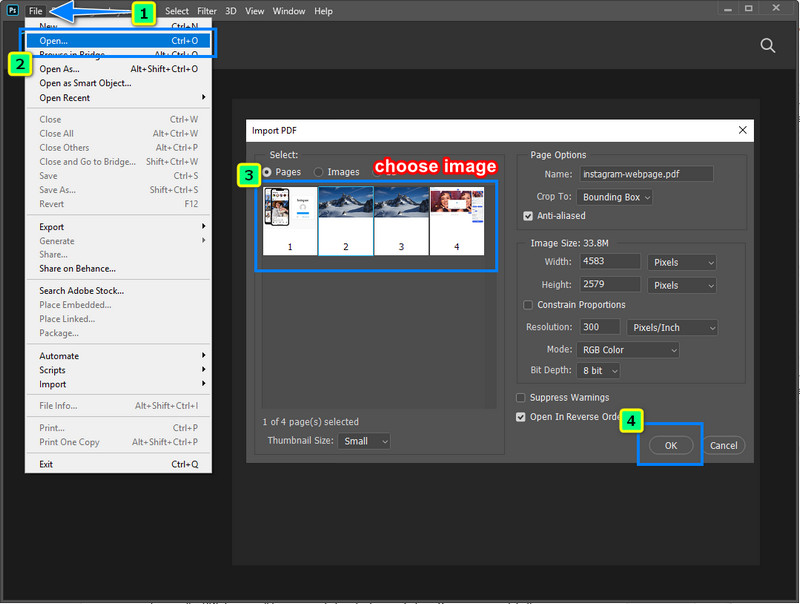
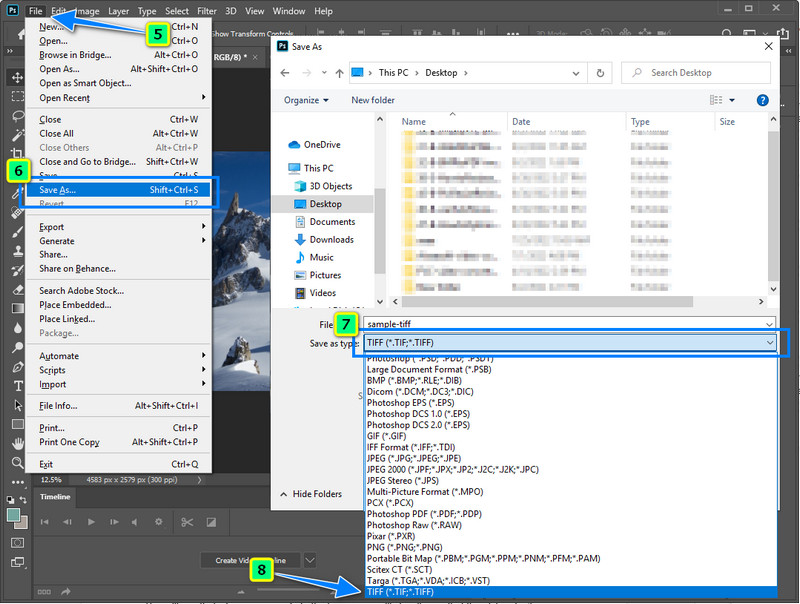
Bevat TIFF metadata?
Ja, het slaat metadata op; er is een bekende uitgebreide versie van dit formaat die geografische beeldgegevens kan opslaan, bekend als GeoTIFF. Als de metadata onnauwkeurig zijn, kunt u een metadata-editor om ze gemakkelijk aan te passen, te wijzigen en te corrigeren./p>
Zal de kwaliteit veranderen na het converteren van PDF naar TIFF?
U zult zien dat wanneer u inzoomt op de afbeelding, u visueel zult zien dat de afbeelding niet zo scherp is als de pdf, omdat deze voorheen uit vectorafbeeldingen was samengesteld. Zodra u inzoomt op de afbeelding, ziet u dat de afbeelding nu een kleine pixel heeft die elk raster heeft. Maar de kwaliteit van het raster is superieur, want het bevat gegevens over elke pixel die een vectorafbeelding u niet kan bieden. De kwaliteit kan iets verbeteren, maar veel is het niet.
Kan ik TIFF op alle apparaten openen?
Je kunt de TIFF die je hebt gemakkelijk bekijken in je vooraf geïnstalleerde applicatie op Mac, Windows en Android, maar op iOS moet je een TIFF-viewer downloaden. Dus als u uw TIFF-bestand wilt bekijken zonder u zorgen te maken of het wordt geopend, kunt u: verander het formaat in een PNG.
Conclusie
Hierboven staan de voordelen van: PDF naar TIFF converteren en de tools die u kunt gebruiken. We voegen de tool toe door de stappen te volgen en u kunt eindelijk de conversie hands-on doen. Hebben we iets gemist over dit onderwerp? Als dat zo is, kun je dat later vermelden door hieronder een reactie achter te laten!

Video Converter Ultimate is een uitstekende video-omzetter, editor en versterker voor het converteren, verbeteren en bewerken van video's en muziek in 1000 formaten en meer.
100% veilig. Geen advertenties.
100% veilig. Geen advertenties.